Täielik Firefoxi varundusjuhend
Miscellanea / / February 12, 2022

Hiljuti õppisime selle kohta mõnda asja Firefoxi kohta: konfiguratsioonieelistused ja püüdis põhilisi tähele panna. Vaatasime ka juurdeehitust Tab Mix Plus, mis pakub selleks lihtsat viisi. Kui olete keegi, kes selliste sätetega palju mängib, oleks hea mõte võtta a vaikeseadete varukoopia. Pealegi, kui soovite kunagi teisele arvutile üle minna, saate kõik eelistused hõlpsalt kaasa võtta.
Täna õpime, kuidas seda teha. Ja sellega on ka näha, kuidas varundada kogu profiil, järjehoidjad ja paroolid. Kuigi oleme näinud, kuidas seda kasutades FEBE vahendina vaatleme täna põhimeetodeid. Juhuks, kui lisandmoodul peaks teie jaoks katki minema, on alati abi käsitsi juhistest.
Firefoxi profiili varundamine ja taastamine
Samm 1: Kui Firefox on avatud, väljuge brauserist.
2. samm: Käivitage dialoog Käivita (klahv Win + R) ja sisestage see asukoht- %APPDATA%\Mozilla\Firefox\Profiles\
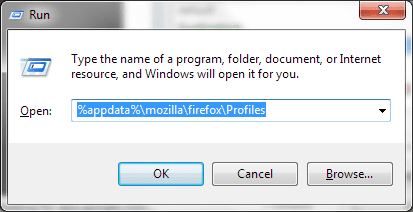
3. samm: Teie loodud profiilide arvu põhjal näete mõnda vaikimisi nimetatud kausta, mis loeb osa tekstist.vaikimisi. Kopeerige see, mida soovite varundada, ja salvestage see teise kohta.
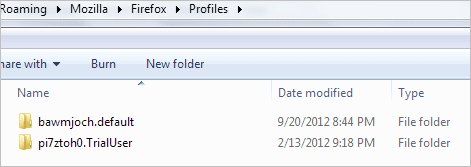
4. samm: Selle profiili kuhugi mujale viimiseks peate lihtsalt kleepima selle sisu varukausta (3. samm) uues asukohas ja profiilikaustas.
Varundamine ja taastamine: config Eelistused
Põhitoimingud jäävad samaks, mis ülaltoodud. Peate lihtsalt teadma, milline fail tuleb varundada. Korrake ülaltoodud samme 1 ja 2. Liikuge soovitud profiili ühe kataloogi võrra sügavamale. Nüüd otsige faili nimega prefs.js, kopeerige see ja salvestage see mujale.
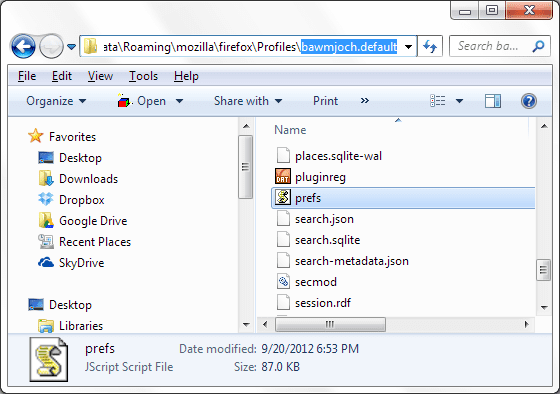
Kui soovite selle teisele profiilile viia, peate selle faili sellel profiilil lihtsalt asendama. Teise võimalusena, kui kasutate Tab Mix Plusi, saate käivitada laiendusliidese, navigeerides saidile Firefox -> Lisandmoodulid.
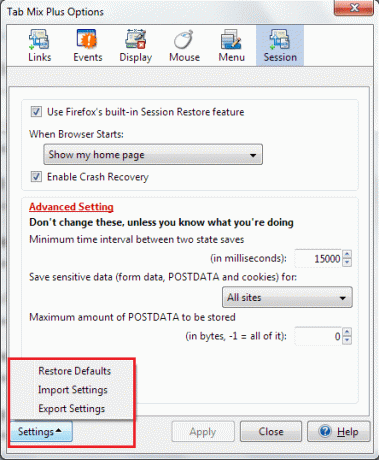
Vasakpoolses allnurgas leiate seadete nupu. See pakub valikuid vaikesätete importimiseks, eksportimiseks või taastamiseks. Seadete varundamiseks peate tegema Ekspordi ja salvestage saadud fail. Selle taastamine on just vastupidine.
Järjehoidjate varundamine ja taastamine
Kui kasutate Firefoxi mitmes arvutis ja soovite sünkroonida selliseid asju nagu järjehoidjad, paroolid ja vahelehed, siis soovitan teil kasutada Firefoxi sünkroonimise funktsioon.

Teiste jaoks on meil üksikasjalikud juhendid järjehoidjate import ja eksport käsitsi ja varasemate järjehoidjate taastamine.
Paroolide varundamine ja taastamine
Parim ja lihtsaim viis Firefoxis salvestatud paroolide loendi varundamiseks, taastamiseks, importimiseks ja eksportimiseks on Paroolieksportija. Kui see lisandmoodul on teie arvutisse installitud, näete lisavõimalust Paroolide importimine/eksportimine peal Turvalisus sakk.

Kui vajutate seda nuppu, saate teha toiminguid, nagu on näidatud alloleval pildil.
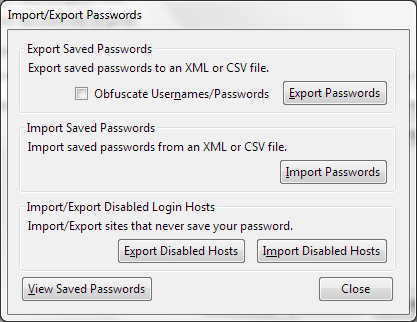
Järeldus
Kuigi need asjad on olnud olemas alates Firefoxi loomisest, arvasime, et peaksime need kirja panema ühte postitusse, mis annab teile Firefoxi varundamisest täieliku pildi. Loodame, et sellest on abi. Kui teate paremaid ja lihtsamaid viise või arvate, et oleme millestki ilma jäänud, andke meile teada.
Pildi krediit: Cambridge'i kass
Viimati uuendatud 03. veebruaril 2022
Ülaltoodud artikkel võib sisaldada sidusettevõtete linke, mis aitavad toetada Guiding Techi. See aga ei mõjuta meie toimetuslikku terviklikkust. Sisu jääb erapooletuks ja autentseks.



